Iniciar a instalação do dispositivo StorageGRID
 Sugerir alterações
Sugerir alterações


Para instalar o StorageGRID em um nó de armazenamento de dispositivos, use o Instalador de dispositivos StorageGRID, que está incluído no dispositivo.
-
O dispositivo foi instalado em um rack, conetado às redes e ligado.
-
Os links de rede e endereços IP foram configurados para o dispositivo usando o Instalador de dispositivos StorageGRID.
-
Você sabe o endereço IP do nó de administrador principal para a grade StorageGRID.
-
Todas as sub-redes de rede listadas na página Configuração IP do Instalador de dispositivos StorageGRID foram definidas na Lista de sub-redes de rede de Grade no nó de administração principal.
-
Concluiu estas tarefas de pré-requisito seguindo as instruções de instalação e manutenção do seu dispositivo de armazenamento:
-
Você está usando um navegador da Web compatível.
-
Você conhece um dos endereços IP atribuídos ao controlador de computação no dispositivo. Você pode usar o endereço IP da rede Admin (porta de gerenciamento 1 no controlador), da rede de Grade ou da rede do cliente.
Para instalar o StorageGRID em um nó de storage do dispositivo:
-
Especifique ou confirme o endereço IP do nó de administração principal e o nome do nó.
-
Inicie a instalação e aguarde à medida que os volumes estão configurados e o software está instalado.
-
No decorrer do processo, a instalação é interrompida. Para retomar a instalação, você deve entrar no Gerenciador de Grade e configurar o nó de armazenamento pendente como um substituto para o nó com falha.
-
Depois de configurar o nó, o processo de instalação do appliance é concluído e o appliance é reinicializado.
-
Abra um navegador e insira um dos endereços IP do controlador de computação no dispositivo.
https://Controller_IP:8443A página inicial do instalador do dispositivo StorageGRID é exibida.
-
Na seção conexão nó de administrador principal, determine se você precisa especificar o endereço IP do nó de administrador principal.
O Instalador do StorageGRID Appliance pode descobrir esse endereço IP automaticamente, assumindo que o nó de administrador principal, ou pelo menos um outro nó de grade com ADMIN_IP configurado, está presente na mesma sub-rede.
-
Se este endereço IP não for exibido ou você precisar alterá-lo, especifique o endereço:
Opção Passos Entrada de IP manual
-
Desmarque a caixa de seleção Ativar descoberta de nó de administrador.
-
Introduza o endereço IP manualmente.
-
Clique em Salvar.
-
Aguarde enquanto o estado de conexão para o novo endereço IP se torna "pronto".
Detecção automática de todos os nós de administração principal conetados
-
Marque a caixa de seleção Enable Admin Node Discovery (Ativar descoberta de nó de administrador).
-
Na lista de endereços IP descobertos, selecione o nó de administração principal para a grade em que este nó de armazenamento do dispositivo será implantado.
-
Clique em Salvar.
-
Aguarde enquanto o estado de conexão para o novo endereço IP se torna "pronto".
-
-
No campo Nome do nó, insira o mesmo nome que foi usado para o nó que você está recuperando e clique em Salvar.
-
Na seção Instalação, confirme se o estado atual é ""Pronto para iniciar a instalação do nome do nó na grade com Admin Node admin_ip principal"" e que o botão Start Installation está ativado.
Se o botão Start Installation (Iniciar instalação) não estiver ativado, poderá ser necessário alterar a configuração da rede ou as definições da porta. Para obter instruções, consulte as instruções de instalação e manutenção do seu aparelho.
-
Na página inicial do Instalador de dispositivos StorageGRID, clique em Iniciar instalação.
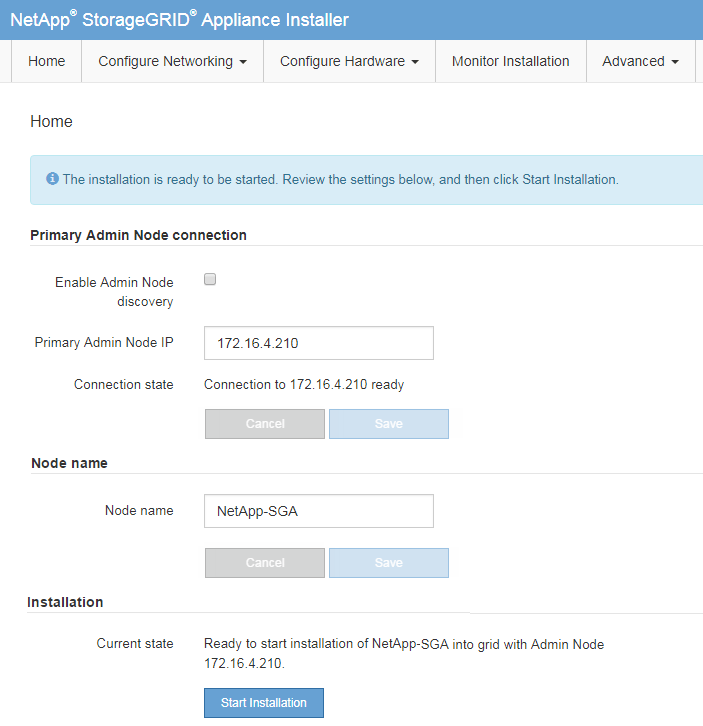
O estado atual muda para ""Instalação está em andamento"" e a página Instalação do Monitor é exibida.
Se você precisar acessar a página Instalação do Monitor manualmente, clique em Instalação do Monitor na barra de menus.



